Introducción a la obtención de detalles de Essbase
Cuando los usuarios de Smart View necesitan más información de la que hay disponible en el cubo, los informes de obtención de detalles pueden ofrecer acceso personalizado a los datos de origen externos.
Normalmente, dada la granularidad detallada de los datos que se conservan en los almacenes de datos y en otros sistemas de datos de origen, el volumen de los datos externos puede ser demasiado grande para resultar útil para el análisis. Para rellenar un cubo de Essbase con la cantidad de datos óptima para el análisis, una práctica habitual es agregar los datos de origen (por ejemplo, agregar los valores transaccionales diarios a los totales semanales o mensuales), y cargar estos datos agregados al cubo de Essbase.
Durante los siguientes análisis de los datos de Essbase, si los usuarios de Smart View encuentran anomalías que merezca la pena investigar, la obtención de detalles es una forma para que vean rápidamente los datos de origen subyacentes para buscar la causa. Por ejemplo, si los datos de agosto son inesperadamente diferentes de los de julio, los usuarios pueden obtener detalles del sistema de origen para encontrar los registros que puedan haber sido responsables de ello.
Para ofrecer a los usuarios de análisis de Smart View información adicional sobre lo que constituye los valores de datos del cubo, los gestores de bases de datos pueden implantar informes de obtención de detalles para añadir más profundidad a los datos de origen antes de que se acumulen y se carguen en Essbase.
Los informes de obtención de detalles son un método para crear una interfaz de intercambio de datos entre Essbase y los sistemas de origen externos.
Consideremos una tabla relacional, SB_DT, con todos los registros seleccionados. La consulta SQL es:
SELECT * FROM SB_DT
El resultado de la consulta (en SQL Developer) aparece truncado en esta imagen porque es muy extenso, ya que hay miles de registros en la tabla:
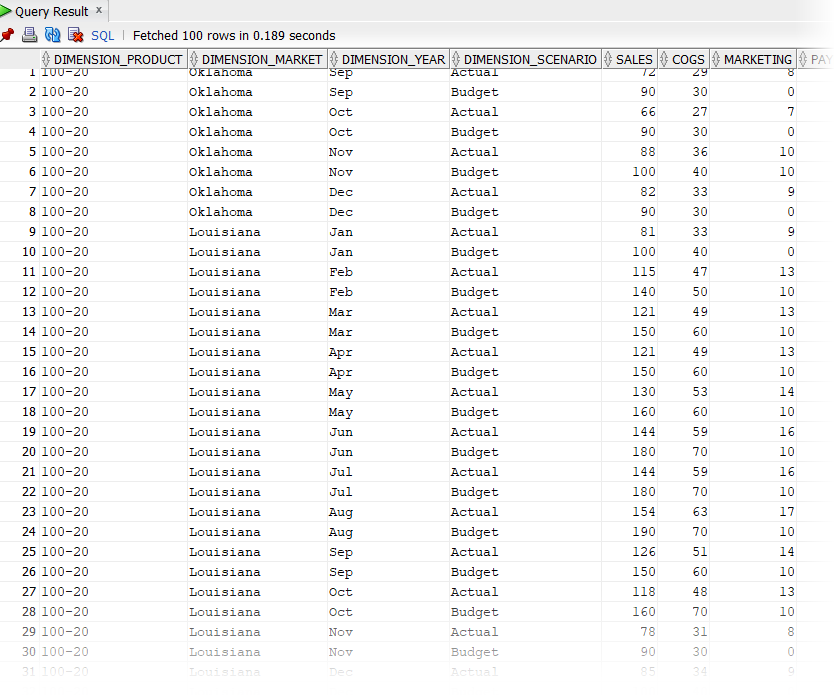
Consideremos la misma tabla con menos registros seleccionados. Por ejemplo, si la selección de SQL se acota a las columnas con nombre, se agregan las medidas y se aplica un filtro (cláusula WHERE),
select DIMENSION_PRODUCT, DIMENSION_MARKET, YEAR_PARENT, DIMENSION_SCENARIO, sum(SALES) as SALES, sum(COGS) as COGS
from SB_DT where DIMENSION_SCENARIO ='Actual' AND DIMENSION_MARKET ='California' AND YEAR_PARENT ='Qtr4' group by DIMENSION_PRODUCT, DIMENSION_MARKET,
YEAR_PARENT, DIMENSION_SCENARIO
el resultado de la consulta estará agregado y filtrado:
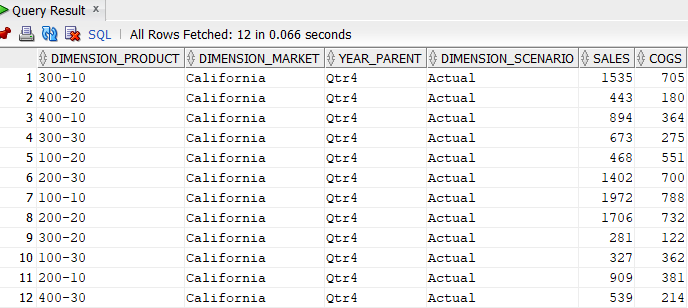
Puede aprovechar el potencial de las consultas de RDBMS en Essbase usando orígenes de datos, carga de datos e informes de obtención de detalles. Los informes de obtención de detalles ofrecen acceso filtrado a un origen de datos externo directamente desde una consulta de Essbase en una hoja de trabajo de Smart View.
Terminología de obtención de detalles
En este se explica el significado de los términos relacionados con la obtención de detalles de Essbase.
Obtener detalles (verbo)
Obtener detalles es acceder a datos externos de una o varias intersecciones de celdas de Essbase en una hoja de trabajo de Smart View. La acción de obtener detalles ofrece información adicional que no se incluye en el cubo de Essbase. La necesidad de obtener detalles surge cuando Essbase contiene valores agregados ("acumulados") y el sistema de origen externo tiene más datos granulares de los que pueden estar disponibles.
-
Si se realiza una consulta a partir de una acción de obtención de detalles, los resultados se muestran en una nueva hoja de trabajo que se abre. Este es el informe de obtención de detalles. El informe contiene información extraída de datos de origen externo.
-
Si se inicia una URL a partir de una acción de obtención de detalles, se abre a un explorador web. Se pueden pasar parámetros a la URL para realizar una búsqueda personalizada en el sitio web.
Informe de obtención de detalles
Un informe de obtención de detalles es el resultado de una operación de obtención de detalles realizada a partir de una cuadrícula de Smart View en datos adicionales de un sistema de origen externo a Essbase.
Definición de informe de obtención de detalles
Si es gestor de la base de datos o tiene un rol superior, un informe de obtención de detalles es el modo de definir el acceso que los usuarios deben tener a información externa. Se pueden crear definiciones del informe de obtención de detalles en la interfaz web de Essbase o en la API de REST. Están asociadas con el cubo. Como parte de la definición, especifique:
-
Una asignación de columna. Se especifica qué columnas externas desea que se muestren en los informes, y qué grado de profundidad jerárquica (generacional) de acceso desea proporcionar (por ejemplo, si desea revelar información diaria, mensual o trimestral del origen externo).
-
Una región de obtención de detalles. Especifica qué intersecciones de celdas del cubo ofrecen acceso a los informes de obtención de detalles (o a una URL) que contienen datos adicionales externos. En los siguientes ejemplos, las regiones de obtención de detalles del PDV de la hoja de trabajo de Smart View tienen un código de color azul y se usan estilos de celda. Se especifican regiones de obtención de detalles usando cualquiera de las Funciones de conjunto de miembros disponibles en Essbase. En los ejemplos siguientes, la región de obtención de detalles es @DESCENDANTS("Measures") en Sample Basic.
-
Una asignación de parámetros de ejecución si se implanta una consulta con parámetros en la consulta de origen de datos subyacente (opcional).
Las definiciones del informe de obtención de detalles normalmente dependen de conexiones y orígenes de datos predefinidos en Essbase (a no ser que defina el acceso a un archivo cargado a Essbase). Una conexión almacena los detalles de autenticación del origen externo. Uno o varios de los orígenes de datos que defina en la conexión le permiten especificar una consulta inicial para recuperar información del origen externo (por ejemplo, seleccionando todos los elementos de una tabla concreta). La consulta que especifique en el origen de datos puede recuperar un subjuego de datos tan grande o pequeño como desee. Después puede acotar el acceso a los datos que desea proporcionar cuando cree o edite la definición del informe de obtención de detalles.
Flujo de trabajo para diseñar informes de obtención de detalles
Como gestor de la base de datos, use el siguiente flujo de trabajo para diseñar y comprobar la obtención de detalles del cubo.
-
Prepare el acceso a los datos
- Cargue un archivo de datos u
- obtenga la información de autorización necesaria para acceder a un sistema de origen externo.
- Defina una conexión y uno o más orígenes de datos al archivo de datos o al origen externo. Consulte Creación de una conexión global y un origen de datos o Creación de una conexión y un origen de datos de nivel de aplicación.
-
Cree definiciones del informe de obtención de detalles en el cubo
- defina la asignación de columnas
- defina la región de obtención de detalles
- asigne los parámetros de ejecución, si se usan
-
Compruebe los informes de obtención de detalles
-
Prepare Smart View
- instale la versión más reciente
- conéctese al cubo
- permita que los estilos de celda muestren regiones de obtención de detalles
-
Obtenga detalles de varias intersecciones de celdas en Smart View
- obtenga detalles de una intersección
- obtenga detalles de varias intersecciones
- obtenga detalles de celdas en distintas generaciones
-
Compruebe los resultados del informe de obtención de detalles y del archivo log de la plataforma
-
Este flujo de trabajo, así como el resto de esta introducción, se centran en lo que tiene que saber para diseñar y comprobar acceso de obtención de detalles de datos de origen externos en un sistema de administración de bases de datos relacionales. Si le interesa más la implantación de obtención de detalles de URL, consulte Obtención de detalles de una URL.
Para comprender los distintos requisitos de acceso para diseñar y usar la obtención de detalles, consulte Acceso a informes de obtención de detalles.
Funcionamiento de la obtención de detalles
En este ejemplo, asuma que el cubo de Sample Basic de Essbase tiene Qtr1-Qtr4 como los niveles más bajos de la dimensión de tiempo.

No hay meses en la jerarquía del esquema, pero los datos mensuales están disponibles en el sistema de origen externo, en una columna de tabla denominada DIMENSION_YEAR:
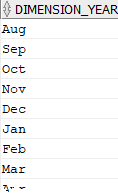
Cuando un usuario de Smart View obtiene detalles en una intersección de celdas de un valor Sales para Qtr1:
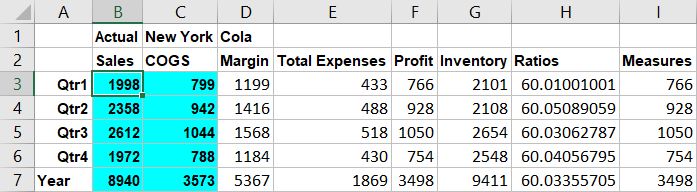
El informe de obtención de detalles que genera Essbase es el siguiente:

El informe de obtención de detalles muestra información adicional de la base de datos de origen sobre Sales para Qtr1. Observe que los valores de Jan, Feb y Mar se agregan al valor de Qtr1: 678+645+675 = 1998.
La consulta que Essbase usa internamente para crear el informe de obtención de detalles anterior es:
SELECT
"DIMENSION_PRODUCT", "DIMENSION_MARKET", "DIMENSION_YEAR", "DIMENSION_SCENARIO",
"SALES", "COGS", "YEAR_PARENT" FROM <Query defined in Datasource> WHERE
"YEAR_PARENT" = 'Qtr1' AND "DIMENSION_PRODUCT" = '100-10' AND "DIMENSION_MARKET" =
'New York' AND "DIMENSION_SCENARIO" = 'Actual'
Desde el archivo log de la plataforma, los administradores pueden acceder a las consultas exactas que hay detrás de cada informe de obtención de detalles.
Definición del informe de obtención de detalles
Si es gestor de la base de datos o tiene un rol superior, un informe de obtención de detalles es el modo de definir el acceso que los usuarios deben tener a información externa.
Nota:
No cambie el nombre de las definiciones de informe de obtención de detalles. Es posible que las definiciones de informe de obtención de detalles cuyo nombre se ha cambiado no puedan editarse y no funcionen de la forma esperada.Para activar el informe de obtención de detalles generado en Funcionamiento de la obtención de detalles, el gestor de la base de datos ha creado una definición de informe de obtención de detalles asociada con Sample Basic. El informe de obtención de detalles hace referencia a un origen de datos predefinido que usa una consultas para extraer datos externos de SB_DT (la tabla del sistema de origen hipotética que se menciona en Introducción a la obtención de detalles de Essbase).
En la definición del informe de obtención de detalles, el gestor de la base de datos ha especificado la siguiente asignación de columnas:
| Columna externa | Incluir en informe | Dimensión de Essbase | Filtro de generación/nivel |
|---|---|---|---|
| DIMENSION_PRODUCT | S | Product | Product SKU [Generation] |
| DIMENSION_MARKET | S | Market | State [Generation] |
| DIMENSION_YEAR | S | Year | Ninguno |
| DIMENSION_SCENARIO | S | Scenario | Level0 [Level] |
| SALES | S | Ninguno | -- |
| COGS | S | Ninguno | -- |
| YEAR_PARENT | S | Year | Quarter [Generation] |
La asignación de columna define qué columnas de origen externo se deben incluir en el informe, a qué dimensiones de Essbase se van a asignar esas columnas y (opcionalmente) la condición de filtro de generación/nivel que indica la profundidad del acceso que se debe proporcionar.
En la plantilla de asignación que se muestra arriba, el gestor de la base de datos:
-
Ha asignado la columna externa DIMENSION_PRODUCT a la generación denominada Product SKU en la dimensión Product de Essbase. Este tipo de asignación de columna se denomina asignación de generación.
-
Ha asignado la columna externa DIMENSION_MARKET a la generación denominada State en la dimensión Market de Essbase (este es otro ejemplo de asignación de generación).
-
Ha asignado la columna externa DIMENSION_YEAR a la dimensión Year, sin ningún filtro adicional. Este tipo de asignación de columna se denomina asignación de dimensión.
-
Ha asignado la columna externa DIMENSION_SCENARIO al nivel más bajo (nivel 0) de la dimensión Scenario de Essbase. Este tipo de asignación de columna se denomina asignación de nivel 0.
-
No ha asignado las columnas SALES y COGS, pero ha seleccionado incluir estas columnas en el informe. Normalmente no es necesario asignar columnas a la dimensión de cuentas de Essbase.
-
Ha asignado la columna externa YEAR_PARENT a la generación denominada Quarter de la dimensión Year.
Opciones de asignación de columnas
Dado que la consulta que Essbase genera para extraer datos del origen de datos depende en gran medida de la asignación de columna que haya definido, es útil conocer las distintas formas de asignar columnas y en qué casos es útil cada método. Los tipos de asignación de columnas son:
-
Asignación de dimensión
-
Asignación de generación
-
Asignación de nivel 0
Asignación de dimensión
En la asignación de dimensión, asigna una columna de datos de origen directamente a un nombre de dimensión en el cubo de Essbase. Este tipo de asignación es muy útil cuando la columna de datos de origen contiene todas las capas de datos que se representan en la dimensión correspondiente del cubo.
Por ejemplo, si la columna de datos de origen MONTH contiene una mezcla de todas las generaciones o niveles que tiene la dimensión, como se muestra,
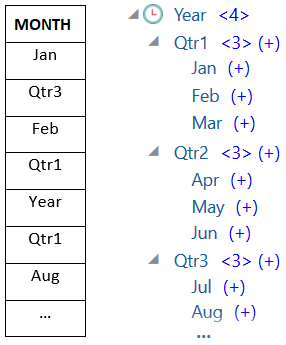
tiene sentido asignar la columna MONTH a la dimensión Year de Essbase, sin ningún filtro adicional:
| Columna externa | Incluir en informe | Dimensión de Essbase | Filtro de generación/nivel |
|---|---|---|---|
| MONTH | S | Year | Ninguno |
Cuando usa una asignación de dimensión para MONTH, como se muestra arriba, la condición de filtro (la cláusula WHERE de la consulta SQL) no se ha predefinido en la columna MONTH:
SELECT "MONTH" FROM <Query defined in Datasource> WHERE "MONTH" = '<Grid context>'
y el resultado de obtención de detalles de MONTH devolverá la intersección de celdas actual de Smart View.
Obtenga más información sobre el funcionamiento de la asignación de dimensión en Ejemplo de caso de uso de obtención de detalles.
Asignación de generación
En la asignación de generación asigna una columna de datos de origen a una generación con nombre en una dimensión de Essbase. Este tipo de asignación es útil cuando la columna de datos de origen solo contiene la capa de datos representada en una generación específica de una dimensión del cubo. Por ejemplo, si la columna de datos de origen MONTH solo contiene meses, y la dimensión Year contiene meses en la generación 3,
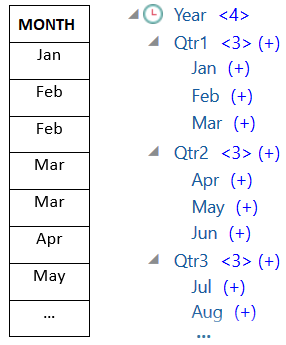
la mejor opción es asignar la columna de origen a la generación 3 (Months) de la dimensión Year:
| Columna externa | Incluir en informe | Dimensión de Essbase | Filtro de generación/nivel |
|---|---|---|---|
| MONTH | S | Year | Months [Generation] |
Cuando use la asignación de generación para MONTH, como se muestra arriba, la condición de filtro de consulta se predefinirá para la columna MONTH:
SELECT "MONTH" FROM <Query defined in Datasource> WHERE "MONTH" = '<Generation filter>'
y el resultado de obtención de detalles de MONTH devolverá valores hasta la generación Months de la dimensión Year. No se devolverán datos (si estos existen) para ningún nivel inferior a Months.
La asignación de generación no es ideal para jerarquías asimétricas (irregulares). La asignación de generación no tiene efecto en la consulta de obtención de detalles en una dimensión con jerarquía irregular a no ser que la obtención de detalles se realice en un miembro en línea ascendente directa con la generación en la que se ha definido la asignación de columna. Para evitar resultados inesperados, Oracle recomienda utilizar la asignación de nivel 0 en lugar de la asignación de generación para obtener detalles en jerarquías asimétricas.
Obtenga más información sobre el funcionamiento de la asignación de generación en Ejemplo de caso de uso de obtención de detalles.
Asignación de nivel 0
En la asignación de nivel 0, Essbase agrega a la condición de filtro todos los miembros de nivel de hoja de la jerarquía debajo de la intersección de celdas (sea cual sea el miembro seleccionado en el contexto de cuadrícula actual en tiempo de ejecución de Smart View).
La asignación de nivel 0 resulta útil al trabajar con jerarquías asimétricas (irregulares). En una jerarquía irregular, no todos los miembros del mismo nivel (L) comparten la misma profundidad generacional (G) en el esquema.
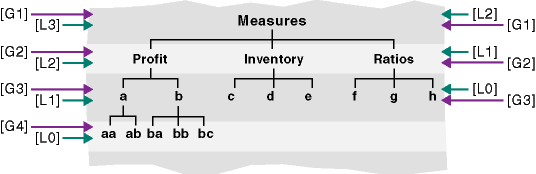
Un ejemplo habitual de jerarquía irregular es la estructura de una organización de empleados.
La dimensión Product del esquema del cubo de Essbase de Sample Basic sería una jerarquía irregular si se agregaran algunos productos secundarios debajo de 100-10 (Cola):
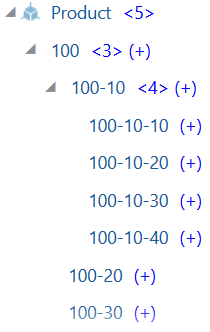
Si el gestor de la base de datos asignar la columna de origen PRODUCT al nivel 0 de la dimensión Product, como se muestra,
| Columna externa | Incluir en informe | Dimensión de Essbase | Filtro de generación/nivel |
|---|---|---|---|
| PRODUCT | S | Product | Level0 [Level] |
la condición de filtro de consulta se predefinirá para la columna PRODUCT:
SELECT "PRODUCT" FROM <Query defined in Datasource> WHERE "PRODUCT" = <Level0> below <Grid context>
y el resultado de obtención de detalles de PRODUCT devolverá todos los miembros de nivel 0 debajo del miembro Product seleccionado en la intersección de celdas actual de Smart View.
Obtenga más información sobre el funcionamiento de la asignación de nivel 0 en Ejemplo de caso de uso de obtención de detalles.
Ejemplo de caso de uso de obtención de detalles
Para este caso de uso de ejemplo, analizaremos los siguientes factores que tendrá que tener en cuenta al diseñar el acceso al informe de obtención de detalles para los usuarios de Smart View:
-
Cubo de Essbase para el análisis
-
Sistema de origen externo para la obtención de detalles
-
Definición del informe de obtención de detalles con la asignación de columnas definida por el gestor de la base de datos
-
Resultados del informe de obtención de detalles de Smart View
Cubo de Essbase
En este ejemplo, la base es un cubo similar al cubo de demostración de Essbase, Sample Basic, pero con solo datos de nivel trimestral en la dimensión de tiempo presente en el cubo (se han eliminado los meses). Supongamos que la dimensión Year tiene Qtr1-Qtr4 como los miembros de nivel más bajo (nivel 0):

Aunque faltan los meses en esta jerarquía de esquema, los datos mensuales están disponibles de forma externa obteniendo detalles del sistema de origen (supongamos que es Oracle Database), y accediendo a la información de la columna denominada DIMENSION_YEAR:
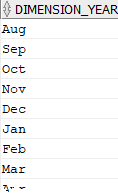
Para las dimensiones restantes, supongamos que son las mismas que las de Sample Basic del cubo de demostración de Essbase, que están disponibles en la sección de galería del catálogo de archivos. Vamos a revisarlas rápidamente:
La dimensión Measures supervisa los indicadores clave de rendimiento de las cuentas usando cálculos dinámicos con fórmulas de cálculo de Essbase.
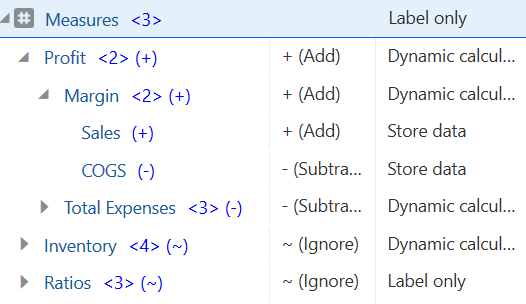
La dimensión Product supervisa el inventario activo, desciende dos generaciones en profundidad, hasta la categoría, de generación 2 (rellena por 100 [alias Colas], 200, 300, 400 y Diet) y los SKU de productos, de generación 3 y nivel 0 (relleno por 100-10 [alias Cola], 100-20, etc.).
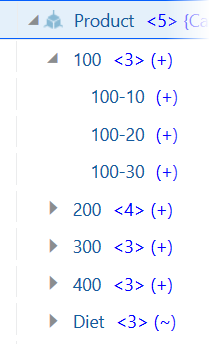
La dimensión Market proporciona separación geográfica con dos generaciones adicionales debajo del nombre de la dimensión. La región es de generación 2 (East, West, etc.) y el estado es de generación 3.
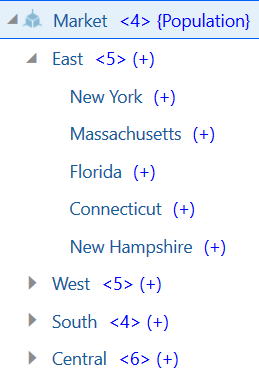
La dimensión Scenario agrega análisis de informes financieros al cubo con sus dos miembros almacenados y sus dos miembros de cálculo dinámico:
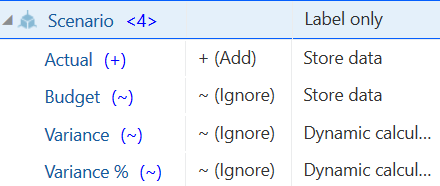
Sistema de origen externo
Para el sistema de origen de este ejemplo, supongamos que es Oracle Database. El origen de datos predefinido en Essbase incluye una consulta SQL que extrae información de una tabla de Oracle Database.
Nuestra tarea como gestor de la base de datos es diseñar una definición del informe de obtención de detalles basada en este origen de datos que proporcione a los usuarios de Smart View acceso correcto a los datos del sistema de origen extraídos a través del origen de datos.
La consulta del origen de datos puede ser tan sencilla como
SELECT * FROM TABLENAME
o se puede acotar para extraer cualquier agregación o variedad de los datos externos que desea usar como base.
La selección de nuestra hipotética tabla de Oracle Database incluye columnas externas como las que se ilustran en nuestra introducción. Asignaremos algunas de estas columnas externas a las dimensiones de Essbase cuando diseñemos la definición del informe de obtención de detalles.
Definición de asignación de columnas
La asignación de columnas en este ejemplo utiliza la asignación de dimensión para Product, la asignación de generación para Year y Scenario, y la asignación de nivel 0 para Market.
| Columna externa | Incluir en informe | Dimensión de Essbase | Filtro de generación/nivel |
|---|---|---|---|
| DIMENSION_PRODUCT | S | Product | Ninguno |
| DIMENSION_MARKET | S | Market | Level0 [Level] |
| YEAR_PARENT | S | Year | Quarter [Generation] |
| DIMENSION_SCENARIO | S | Scenario | Scen [Generation] |
| SALES | S | Ninguno | -- |
| COGS | S | Ninguno | -- |
| MARKETING | S | Ninguno | -- |
| PAYROLL | S | Ninguno | -- |
| MISC | S | Ninguno | -- |
Ejemplos del informe de obtención de detalles por tipo de asignación de columnas
Los siguientes ejemplos del informe de obtención de detalles ilustran los resultados de la consulta para cada tipo de asignación de columnas que el gestor de la base de datos especifique como parte de la definición del informe de obtención de detalles.
Ejemplo 1 de asignación de dimensión
Al usar la asignación de dimensión para Product sin ningún filtro jerárquico,
| Columna externa | Incluir en informe | Dimensión de Essbase | Filtro de generación/nivel |
|---|---|---|---|
| DIMENSION_PRODUCT | S | Product | Ninguno |
la obtención de detalles que se realice a partir de una intersección de celdas no estará enlazada a ninguna generación ni a ningún nivel concretos.
Por tanto, la obtención de detalles de (Year, Sales, West, Actual, Cola):
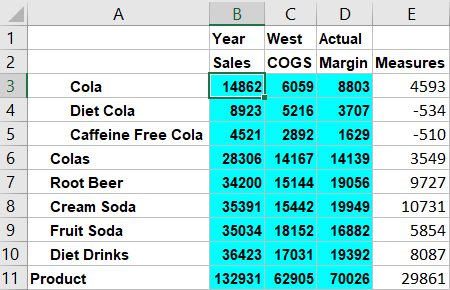
devuelve un informe de obtención de detalles filtrado por el contexto de cuadrícula actual de Product, que es 100-10 (100-10 es la SKU de producto asociada con el nombre de alias Cola). Todos los valores extraídos de la columna DIMENSION_PRODUCT en el sistema de origen serán registros en los que DIMENSION_PRODUCT = 100-10.
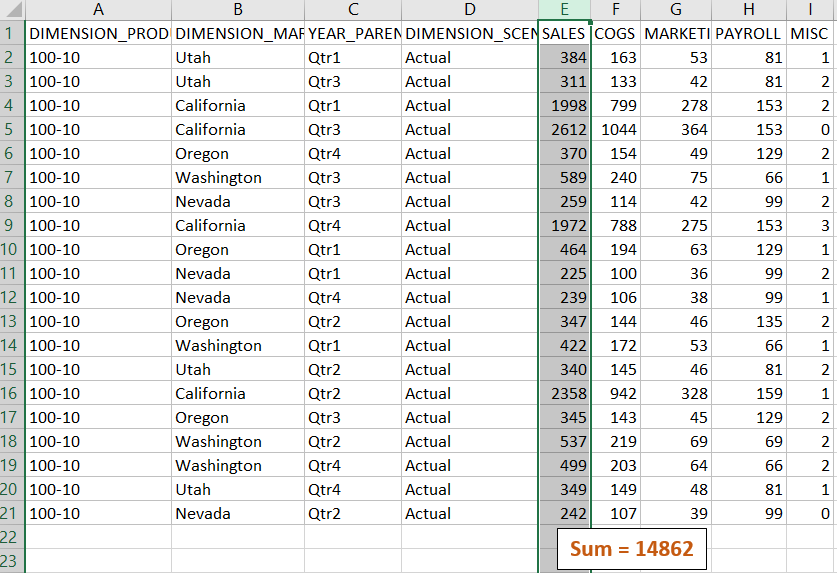
Para validar los informes de obtención de detalles a medida que los va comprobando, verifique que la suma de la medida en el informe coincida con la intersección de celdas en la que se han obtenido detalles. En el ejemplo anterior, el informe de obtención de detalles está validado, dado que la celda en la que se han obtenido detalles coincide con el valor (14862) de la suma de la columna asignada en el informe de obtención de detalles.
La consulta que Essbase usa para crear el informe de obtención de detalles anterior es:
SELECT "DIMENSION_PRODUCT", "DIMENSION_MARKET", "YEAR_PARENT", "DIMENSION_SCENARIO", "SALES", "COGS", "MARKETING", "PAYROLL", "MISC"
FROM <Query defined in Datasource>
WHERE (
"YEAR_PARENT" = 'Qtr3' OR
"YEAR_PARENT" = 'Qtr4' OR
"YEAR_PARENT" = 'Qtr1' OR
"YEAR_PARENT" = 'Qtr2')
AND
"DIMENSION_PRODUCT" = '100-10'
AND (
"DIMENSION_MARKET" = 'Oregon' OR
"DIMENSION_MARKET" = 'California' OR
"DIMENSION_MARKET" = 'Washington' OR
"DIMENSION_MARKET" = 'Utah' OR
"DIMENSION_MARKET" = 'Nevada')
AND
"DIMENSION_SCENARIO" = 'Actual'
Ejemplo 2 de asignación de dimensión
Partiendo del ejemplo anterior, vamos a analizar qué ocurre al obtener detalles de Product a un nivel más alto.
La obtención de detalles de (Year, Sales, West, Actual, Colas):
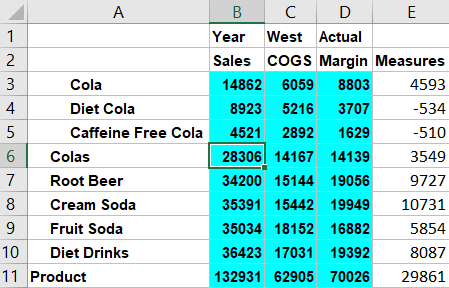
devuelve un informe de obtención de detalles filtrado por el contexto de cuadrícula actual de Product, que ahora es 100 (100 es la categoría Product asociada con el nombre de alias Colas). Todos los valores extraídos de la columna DIMENSION_PRODUCT en el sistema de origen serán registros en los que DIMENSION_PRODUCT = 100.

El informe de obtención de detalles está validado, dado que la celda en la que se han obtenido detalles coincide con el valor (23806) de la suma de la columna asignada en el informe de obtención de detalles.
La consulta que Essbase usa para crear el informe de obtención de detalles anterior es:
SELECT "DIMENSION_PRODUCT", "DIMENSION_MARKET", "YEAR_PARENT", "DIMENSION_SCENARIO", "SALES", "COGS", "MARKETING", "PAYROLL", "MISC"
FROM <Query defined in Datasource>
WHERE (
"YEAR_PARENT" = 'Qtr3' OR
"YEAR_PARENT" = 'Qtr4' OR
"YEAR_PARENT" = 'Qtr1' OR
"YEAR_PARENT" = 'Qtr2')
AND
"DIMENSION_PRODUCT" = '100'
AND (
"DIMENSION_MARKET" = 'Oregon' OR
"DIMENSION_MARKET" = 'California' OR
"DIMENSION_MARKET" = 'Washington' OR
"DIMENSION_MARKET" = 'Utah' OR
"DIMENSION_MARKET" = 'Nevada')
AND
"DIMENSION_SCENARIO" = 'Actual'
Ejemplo 1 de asignación de generación
Al usar la asignación de generación para Year con un filtro en la generación denominada Quarter,
| Columna externa | Incluir en informe | Dimensión de Essbase | Filtro de generación/nivel |
|---|---|---|---|
| YEAR_PARENT | S | Year | Quarter [Generation] |
la obtención de detalles de la intersección de celdas estará enlazada a la generación de Year especificada.
La obtención de detalles de (Qtr2, Sales, Market, Actual, Cola):
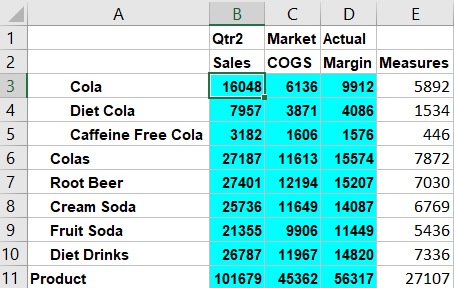
devuelve un informe de obtención de detalles filtrado por el contexto de la generación asignada para Year, que es Quarters. Dado que Qtr2 está en el contexto de cuadrícula seleccionado, todos los valores extraídos de la columna YEAR_PARENT en el sistema de origen habrá registros en los que YEAR_PARENT = Qtr2.
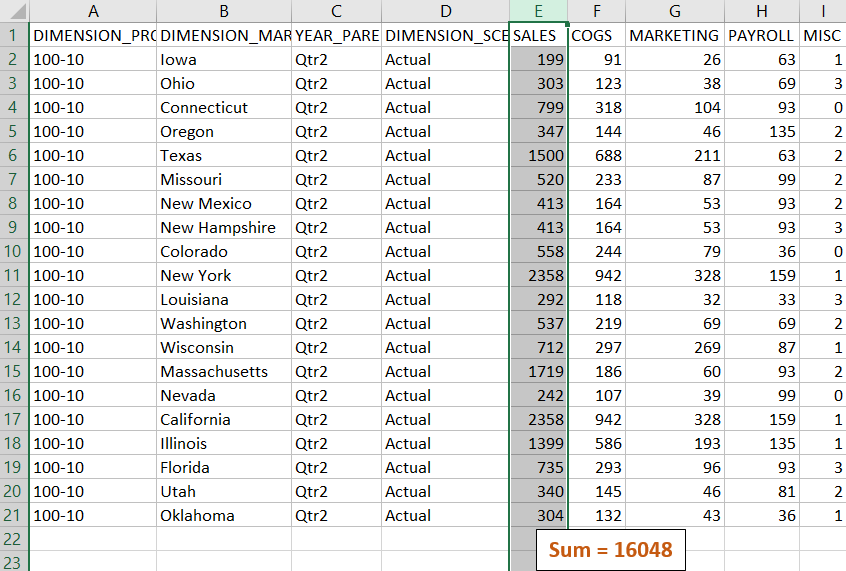
El informe de obtención de detalles está validado, dado que la celda en la que se han obtenido detalles coincide con el valor (16048) de la suma de la columna asignada en el informe de obtención de detalles.
La consulta que Essbase usa para crear el informe de obtención de detalles anterior es:
SELECT "DIMENSION_PRODUCT", "DIMENSION_MARKET", "YEAR_PARENT", "DIMENSION_SCENARIO", "SALES", "COGS", "MARKETING", "PAYROLL", "MISC"
FROM <Query defined in Datasource>
WHERE
"YEAR_PARENT" = 'Qtr2'
AND
"DIMENSION_PRODUCT" = '100-10'
AND (
"DIMENSION_MARKET" = 'Oregon' OR
"DIMENSION_MARKET" = 'New York' OR
"DIMENSION_MARKET" = 'Oklahoma' OR
"DIMENSION_MARKET" = 'California' OR
"DIMENSION_MARKET" = 'Florida' OR
"DIMENSION_MARKET" = 'Washington' OR
"DIMENSION_MARKET" = 'Utah' OR
"DIMENSION_MARKET" = 'Iowa' OR
"DIMENSION_MARKET" = 'New Mexico' OR
"DIMENSION_MARKET" = 'Massachusetts' OR
"DIMENSION_MARKET" = 'Texas' OR
"DIMENSION_MARKET" = 'Illinois' OR
"DIMENSION_MARKET" = 'Colorado' OR
"DIMENSION_MARKET" = 'Connecticut' OR
"DIMENSION_MARKET" = 'New Hampshire' OR
"DIMENSION_MARKET" = 'Missouri' OR
"DIMENSION_MARKET" = 'Louisiana' OR
"DIMENSION_MARKET" = 'Ohio' OR
"DIMENSION_MARKET" = 'Wisconsin' OR
"DIMENSION_MARKET" = 'Nevada')
AND
"DIMENSION_SCENARIO" = 'Actual'
Ejemplo 2 de asignación de generación
Partiendo del ejemplo anterior, vamos a analizar qué ocurre al obtener detalles de la dimensión Year a un nivel más alto.
La obtención de detalles de (Year, Sales, Market, Actual, Cola):
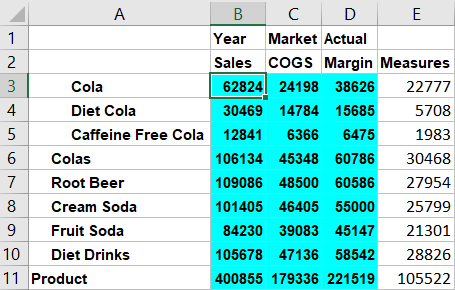
devuelve un informe de obtención de detalles filtrado por la generación asignada Quarters de Year. Los valores extraídos de la columna YEAR_PARENT en el sistema de origen serán Qtr1, Qtr2, Qtr3 y Qtr4.
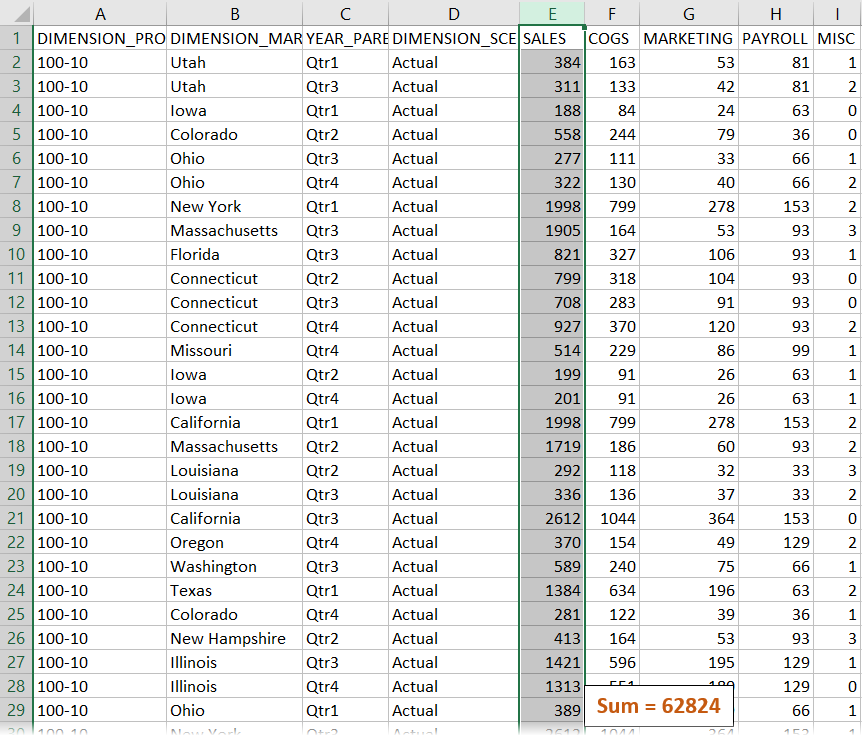
El informe de obtención de detalles está validado, dado que la celda en la que se han obtenido detalles coincide con el valor (62824) de la suma de la columna asignada en el informe de obtención de detalles.
La consulta que Essbase usa para crear el informe de obtención de detalles anterior es:
SELECT "DIMENSION_PRODUCT", "DIMENSION_MARKET", "YEAR_PARENT", "DIMENSION_SCENARIO", "SALES", "COGS", "MARKETING", "PAYROLL", "MISC"
FROM <Query defined in Datasource>
WHERE (
"YEAR_PARENT" = 'Qtr3' OR
"YEAR_PARENT" = 'Qtr4' OR
"YEAR_PARENT" = 'Qtr1' OR
"YEAR_PARENT" = 'Qtr2')
AND
"DIMENSION_PRODUCT" = '100-10'
AND (
"DIMENSION_MARKET" = 'Oregon' OR
"DIMENSION_MARKET" = 'New York' OR
"DIMENSION_MARKET" = 'Oklahoma' OR
"DIMENSION_MARKET" = 'California' OR
"DIMENSION_MARKET" = 'Florida' OR
"DIMENSION_MARKET" = 'Washington' OR
"DIMENSION_MARKET" = 'Utah' OR
"DIMENSION_MARKET" = 'Iowa' OR
"DIMENSION_MARKET" = 'New Mexico' OR
"DIMENSION_MARKET" = 'Massachusetts' OR
"DIMENSION_MARKET" = 'Texas' OR
"DIMENSION_MARKET" = 'Illinois' OR
"DIMENSION_MARKET" = 'Colorado' OR
"DIMENSION_MARKET" = 'Connecticut' OR
"DIMENSION_MARKET" = 'New Hampshire' OR
"DIMENSION_MARKET" = 'Missouri' OR
"DIMENSION_MARKET" = 'Louisiana' OR
"DIMENSION_MARKET" = 'Ohio' OR
"DIMENSION_MARKET" = 'Wisconsin' OR
"DIMENSION_MARKET" = 'Nevada')
AND
"DIMENSION_SCENARIO" = 'Actual'
Ejemplo de asignación de nivel 0
Al usar la asignación de nivel 0 para Market con un filtro en todos los miembros de nivel 0 (hoja),
| Columna externa | Incluir en informe | Dimensión de Essbase | Filtro de generación/nivel |
|---|---|---|---|
| DIMENSION_MARKET | S | Market | Level0 [Level] |
la obtención de detalles de la intersección de celdas devolverá todos los miembros de nivel más bajo de Market.
La obtención de detalles de (Year, Sales, Market, Actual, Cola):
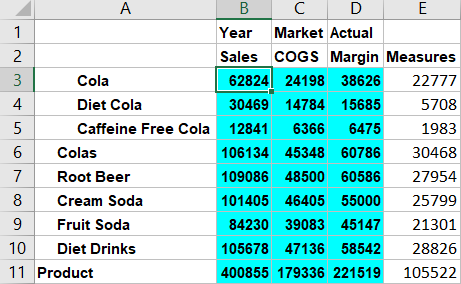
devuelve un informe de obtención de detalles que incluye los miembros de nivel más bajo de la dimensión Market, que son estados. Todos los valores extraídos de la columna DIMENSION_MARKET en el sistema de origen serán registros que contienen estados.
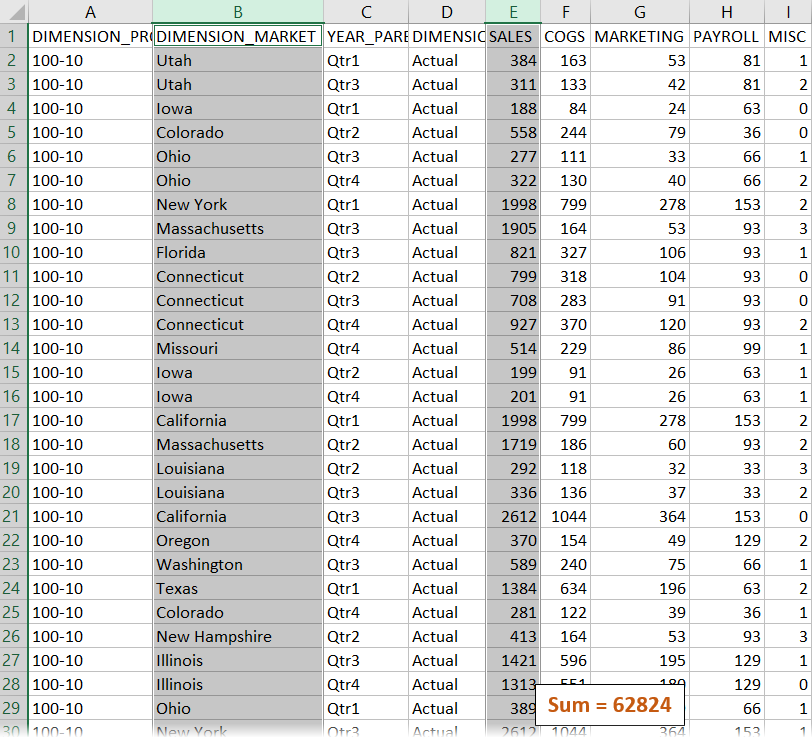
El informe de obtención de detalles está validado, dado que la celda en la que se han obtenido detalles coincide con el valor (62824) de la suma de la columna asignada en el informe de obtención de detalles.
La consulta que Essbase usa para crear el informe de obtención de detalles anterior es:
SELECT "DIMENSION_PRODUCT", "DIMENSION_MARKET", "YEAR_PARENT", "DIMENSION_SCENARIO", "SALES", "COGS", "MARKETING", "PAYROLL", "MISC"
FROM <Query defined in Datasource>
WHERE (
"YEAR_PARENT" = 'Qtr3' OR
"YEAR_PARENT" = 'Qtr4' OR
"YEAR_PARENT" = 'Qtr1' OR
"YEAR_PARENT" = 'Qtr2')
AND
"DIMENSION_PRODUCT" = '100-10'
AND (
"DIMENSION_MARKET" = 'Oregon' OR
"DIMENSION_MARKET" = 'New York' OR
"DIMENSION_MARKET" = 'Oklahoma' OR
"DIMENSION_MARKET" = 'California' OR
"DIMENSION_MARKET" = 'Florida' OR
"DIMENSION_MARKET" = 'Washington' OR
"DIMENSION_MARKET" = 'Utah' OR
"DIMENSION_MARKET" = 'Iowa' OR
"DIMENSION_MARKET" = 'New Mexico' OR
"DIMENSION_MARKET" = 'Massachusetts' OR
"DIMENSION_MARKET" = 'Texas' OR
"DIMENSION_MARKET" = 'Illinois' OR
"DIMENSION_MARKET" = 'Colorado' OR
"DIMENSION_MARKET" = 'Connecticut' OR
"DIMENSION_MARKET" = 'New Hampshire' OR
"DIMENSION_MARKET" = 'Missouri' OR
"DIMENSION_MARKET" = 'Louisiana' OR
"DIMENSION_MARKET" = 'Ohio' OR
"DIMENSION_MARKET" = 'Wisconsin' OR
"DIMENSION_MARKET" = 'Nevada')
AND
"DIMENSION_SCENARIO" = 'Actual'